Приложение эквалайзера для Mac OS позволяет управлять воспроизведением звука. Вы можете использовать инструмент эквалайзера, чтобы исправить проблемный звук или улучшить записанную музыку. В этой статье описаны три способа использования приложения Audio Equalizer в macOS.

1. Звуковой захват
Звуковой захват Это профессиональное приложение, которое позволяет применять эффекты к звуковой системе Mac. Он может нацеливаться на звук из одного приложения или из всей системы.

Если вы не аудио музыкант, вам может потребоваться некоторое время, чтобы познакомиться с полным набором функций приложения. Если вам просто нужны основы, Boom позволяет легко применить простую кривую уравнения на вашем Mac.
Продвинутое управление звуком в macOS (МакЛикбез Советы)
Audio Hijack также позволяет использовать множество других звуковых эффектов, выходящих за рамки эквалайзера, таких как сжатие и фильтрация. Если вы знаете, как использовать эти инструменты, Audio Hijack дает вам невероятно точный контроль над звуком вашей системы. Audio Hijack также предоставляет инструменты для записи аудиопотоков, что делает его идеальным для подкастеров и стикеров для записи своих треков.
2. Бум
заграждение Подобно Audio Hijack, он является посредником между аудиопотоком в системе и динамиками. Применяя к аудиопотоку ряд эффектов, его можно изменить по своему вкусу.
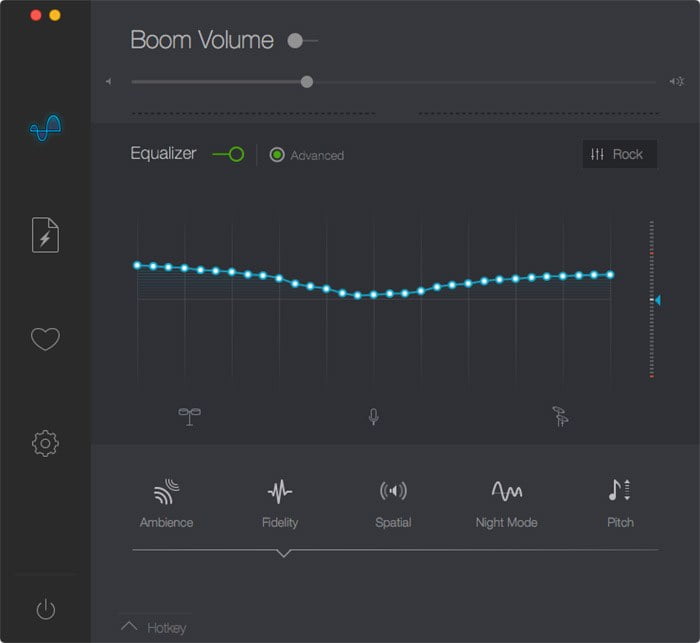
Boom более ориентирован на потребителя по сравнению с Audio Hijack. В результате его легче изучить и использовать. Вам не потребуется значительный опыт работы со звуком, чтобы понять, что вы делаете со своим голосом. Приложение поставляется с множеством предустановок и автоматических инструментов, позволяющих без особых усилий обновить звук вашего Mac.
3. Профиль
От создателей Audio Hijack аэродинамический Разработано как бесплатное приложение для беспроводной маршрутизации звука на другие устройства. Однако он также имеет простой десятиполосный эквивалент, который можно применить к любому источнику звука на вашем компьютере. Вам не нужно ориентировать звук, чтобы воспользоваться функцией эквалайзера, поэтому вы можете применить бесплатный эквалайзер к любому звуку macOS из приложения или из всей системы.
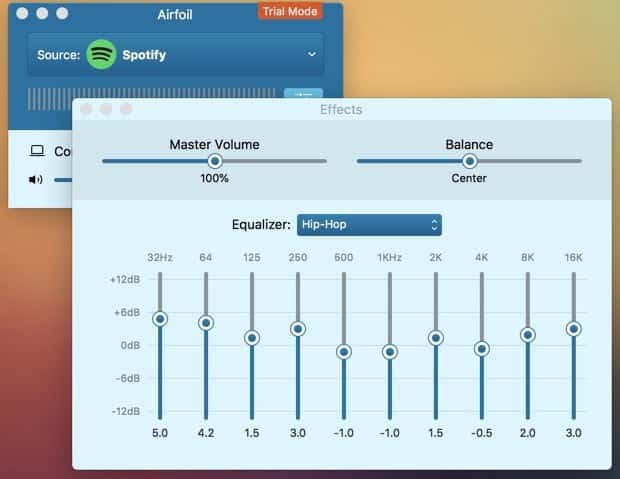
Настройка и запись звука в macOS // Подкасты, стримы, приложения
Аэродинамический профиль очень прост, поэтому им легко пользоваться. Во всем приложении всего несколько кнопок. Выберите источник звука вверху, затем отрегулируйте эквалайзер по своему усмотрению. Вот и все.
Приложение Honor: iTunes Equalizer
Если вы слушаете музыку или любой другой звук из приложения iTunes, вы можете использовать встроенный эквалайзер iTunes, чтобы сделать звук более сладким.
1. Выберите «Эквалайзер» в строке меню «Окно» в iTunes.
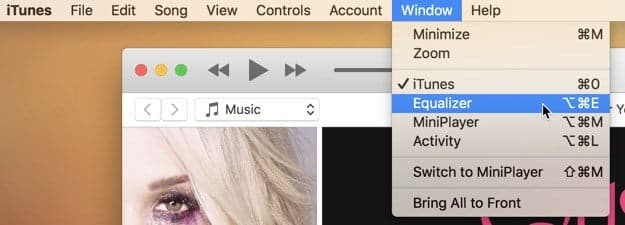
2. Отрегулируйте эквалайзер по своему желанию. Обязательно установите флажок рядом с «Вкл.», Чтобы это вступило в силу.
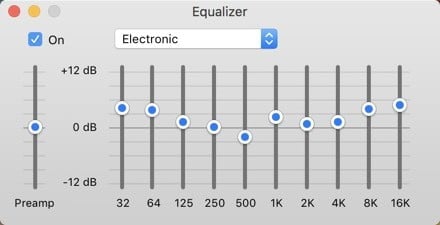
Это применит указанную кривую эквалайзера к любому звуку, поступающему из iTunes. К сожалению, эквалайзер iTunes нельзя применить к любому другому аудиовыходу с устройства Mac OS.
Заключение
Audio Hijack — приложение для любителей акустики и аудиотехнологий. Он сильный, хорошо известный и долговечный. Их апплет Airfoil — один из многих, для которых они предлагают небольшую часть функциональности Audio Hijack. Boom — это простое в использовании приложение, которое дает вам лучшее понимание мира звука, предоставляет больше способов улучшить ваш голос Airfoil, не перегружая пользователей технической информацией и деталями.
Все приложения хорошо работают с приложением эквалайзера в Mac OS, поэтому ваш выбор зависит от вашего уровня опыта и предпочтений.
Источник: www.dz-techs.com
Эквалайзер для mac os x лучший


Техника Apple всегда отличалась простотой и удобством работы с мультимедиа. Революция плеера iPod не только в его компактности, но и в качестве воспроизводимого звука. Эргономика и минимальная толщина iPad или MacBook Air не помешали компании установить достойные динамики и позаботиться о хорошем звуке на мобильных устройствах.
Достойный мобильный звук – это кошмарный сон аудиофилов, но не будем относить себя к этой категории меломанов, а в сегодняшней инструкции просто сделаем все возможное, чтобы выжать из динамиков MacBook максимум. Вариантов достижения хорошего звука несколько: платный – менее трудоемкий, и бесплатный, требующий понимания того, что вы делаете. Под «хорошим звуком» будем понимать тот, который будет значительно громче допустимого максимального значения ограниченного Apple, звука, имеющего объем и сбалансированную частотную картинку.
Платный вариант
Boom 2
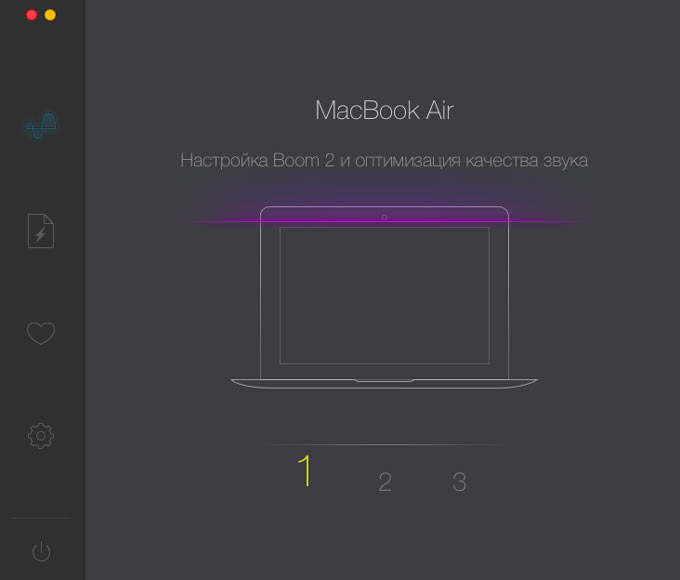
Жанр: Утилиты, Звук
Издатель: Global Delight Technologies
Версия: 1.0.1
OS X: 899 руб [Скачать из Mac App Store] Разработчики из компании Global Delight Technologies (GDT) решили сделать приложение, которое позволит превратить MacBook в полноценный медиаплеер с хорошим качеством звучания. Boom 2 позволяет всего в несколько кликов существенно улучшить звучание при помощи нехитрых манипуляций:
- увеличения громкости (Boost);
- правильного подбора значений в эквалайзере;
- наложения эффектов-«улучшайзеров»;
Все это Boom 2 делает в автоматическом режиме. После запуска приложение в три этапа самостоятельно произведет настройку звука. Сопровождающая процесс настройки фоновая музыка с каждой секундой будет звучать выразительнее, громче и насыщеннее.
После окончания настройки у пользователя есть возможность ручной регулировки эквалайзера, включения-отключения эффектов Точности и Окружения. Надстройка Точность позволяет сделать звучание более скомпрессированным, таким образом выделяя линию вокала или инструментальное соло в композиции. Благодаря эффекту Окружение можно добиться объемного звучания. Этот режим идеально подходит для просмотра фильмов.

В качестве приятного дополнения есть у приложения Boom 2 и собственный аудио-усилитель наиболее популярных форматов. Реализована поддержка mp3, m4a, aiff, caf, wav, mov, mp4, m4v, 3gp, 3g2, dv. Для того, чтобы сделать звучание трека или видео громче достаточно перетянуть файл в Boom 2.
На сегодняшний день решение от GDT является единственным максимально удобным и простым. При минимуме усилий можно добиться гораздо лучшего звучания MacBook. Среди недостатков можно отметить немалую стоимость Boom 2 – 899 рублей.
Бесплатный вариант
Для того, чтобы поколдовать над звуком вашего MacBook можно воспользоваться и бесплатной альтернативой. Единственное «но» – потребуется сразу два приложения и минимальные навыки работы со звуковыми плагинами. Если готовы – смело в бой!
Настройка качества звука в приложении «Музыка» на Mac

С помощью эквалайзера Музыки можно точно отрегулировать определенные частоты звукового спектра. Вы можете настроить звук для различных жанров, комнат своего дома или определенных акустических колонок. Вы можете выбрать из более чем 20 часто используемых наборов настроек эквалайзера или настроить эквалайзер вручную и сохранить свои индивидуальные настройки, создав набор настроек для повторного использования.
Вы можете добавить глубину и улучшить качество музыки, регулируя бегунок «Улучшения звука».
Использование эквалайзера Музыки

- В приложении «Музыка» на Mac выберите «Окно» > «Эквалайзер».
- Выполните одно из указанных действий.
- Выберите предварительную настройку во всплывающем меню.
- Перетягивайте бегунки частот (по-другому они называются фейдеры) вверх или вниз, чтобы увеличить или уменьшить громкость частоты (в децибелах).
Пока Вы не измените настройки эквалайзера, они будут применяться ко всем песням, за исключением песен, которым назначены наборы настроек эквалайзера.

Создание собственного набора настроек эквалайзера

- В приложении «Музыка» на Mac выберите «Окно» > «Эквалайзер».
- Перетягивайте бегунки, чтобы отрегулировать настройки частот.
- Выберите во всплывающем меню пункт «Создать набор настроек» и введите имя для набора настроек.
Чтобы переименовать или удалить набор настроек, выберите во всплывающем меню пункт «Править список».
Выбор набора настроек эквалайзера для определенных песен
- В приложении «Музыка»
 на Mac выберите песню в окне Музыки.
на Mac выберите песню в окне Музыки. - Выберите «Песня» > «Информация», затем нажмите «Параметры».
- Выберите настройку во всплывающем меню эквалайзера. Чтобы выбрать настройки для других песен, нажимайте кнопки «Вперед»
 и «Назад»
и «Назад»  в левом нижнем углу.
в левом нижнем углу. - Нажмите «ОК».
Выбранный набор настроек эквалайзера применяется к песне при каждом воспроизведении.
Настройка функции «Улучшение звука»
Функция «Улучшение звука» увеличивает «ширину» стереоэффектов, изменяя низкие и высокие частоты.

- В приложении «Музыка» на Mac выберите «Музыка» > «Настройки», затем нажмите «Воспроизведение».
- Убедитесь, что «Усилитель звука» выбран.
- Чтобы увеличить или снизить влияние «Усилителя звука», перетяните движок.
Источник: support.apple.com